উইন্ডোজ 10 থেকে মুছে ফেলা ফাইলগুলি কীভাবে পুনরুদ্ধার করবেন
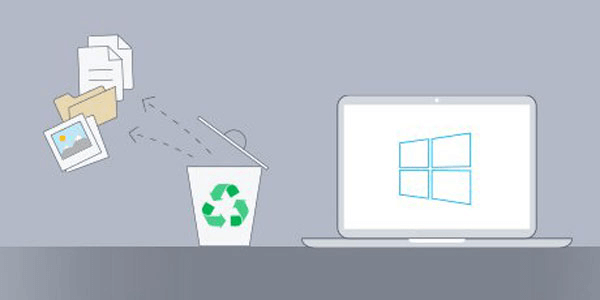
কে কখনও এমন পরিস্থিতির সাথে লড়াই করেনি যেখানে আপনি আত্মবিশ্বাসী যে একটি ফাইল বেশি ব্যবহার করা হবে না এবং এই কারণে, আপনি এটি মুছে ফেলার সাথে এগিয়ে যান? এর পরে, আপনি আপনার রিসাইকেল বিন খালি করেন, বা স্থায়ীভাবে মুছে ফেলা হয় যেহেতু আপনি পূর্বে আপনার সিস্টেমটি কোনও মুছে ফেলা ফাইল না রাখার জন্য সেট করেছেন। কিন্তু, কিছু দিন পরে, আপনি বুঝতে পারেন যে গুরুত্বপূর্ণ তথ্য ড্রপ-আউট ফাইলে ছিল। এটি একটি অপরিবর্তনীয় পরিস্থিতি বলে মনে হচ্ছে। সুসংবাদটি হল এই দুর্ভাগ্যজনক মুহুর্তটি ঘিরে কাজ করার অনেক উপায় রয়েছে। এই নিবন্ধে, আমরা Windows 10 থেকে মুছে ফেলা ফাইলগুলি পুনরুদ্ধার করার জন্য কিছু নেটিভ আচারের আভাস দেব। তাছাড়া, আমরা এই ধরনের পুনরুদ্ধারের জন্য তৈরি একটি শক্তিশালী তৃতীয় পক্ষের সফ্টওয়্যার নিয়ে আলোচনা করব - স্টেলার ডেটা রিকভারি .
কমান্ড প্রম্পট
Windows 10 কিছু কমান্ডের সাথে গণনা করে যা মুছে ফেলা ফাইলগুলি পুনরুদ্ধার করতে পারে। এই কমান্ডগুলি চালানোর জন্য প্রশাসকের বিশেষাধিকার প্রয়োজন। প্রশাসক হিসাবে কমান্ড প্রম্পট অ্যাক্সেস করার জন্য কিছু বিকল্প রয়েছে।
- প্রথম উপায় হল স্টার্ট মেনু খুলে, "cmd" বা "command" টাইপ করে, ফলাফলে ডান-ক্লিক করে এবং "প্রশাসক হিসাবে চালান" নির্বাচন করে। উইন্ডোজ অ্যাডমিনিস্ট্রেটর বিশেষাধিকার সহ প্রম্পট কমান্ড চালু করার অনুমতি চাইবে।
- আরেকটি বিকল্প হল Windows+R টিপে "রান" ডায়ালগ চালু করা। "ওপেন" ফিল্ডে "cmd" টাইপ করার পর, Ctrl+Shift+Enter টিপে অ্যাডমিনিস্ট্রেটরের বিশেষাধিকার সহ কমান্ড প্রম্পট প্রদর্শিত হবে।
- অ্যাডমিনিস্ট্রেটর হিসাবে প্রম্পট কমান্ড অ্যাক্সেস করার একটি শেষ এবং আরও সহজ উপায় হল Windows+X টিপে। অপারেটিং সিস্টেম কিছু উন্নত বিকল্প প্রদর্শন করবে যার মধ্যে "কমান্ড প্রম্পট (অ্যাডমিন)" নির্বাচন করা যেতে পারে। এই তৃতীয় উপায়টি কিছু Windows 10 সংস্করণে পরিবর্তিত হতে পারে। ব্যবহারকারীরা "Windows PowerShell (Admin)" বিকল্পটি খুঁজে পাবেন। এটি একটি আরও শক্তিশালী কমান্ড প্রম্পট যা ডেটা পুনরুদ্ধার সম্পর্কিত কমান্ড চালানোর জন্যও ব্যবহার করা যেতে পারে।
প্রম্পট কমান্ডটি অ্যাডমিনিস্ট্রেটর বিশেষাধিকারের সাথে উপলব্ধ হলে, প্রথম কমান্ডটি কার্যকর করা হবে " chkdsk < ড্রাইভ লেটার >: /f ”, কোথায় < ড্রাইভ লেটার > হার্ড ড্রাইভের চিঠির সাথে মিলে যায়। উদাহরণস্বরূপ, যদি ডিস্কটি C অক্ষরে ম্যাপ করা হয়, তাহলে যে কমান্ডটি কার্যকর করা হবে তা হল "chkdsk C: /f"। chkdsk কমান্ড লজিক্যাল এবং শারীরিক ত্রুটি দ্বারা অনুসন্ধান করা ফাইল সিস্টেমের ফাইল এবং মেটাডেটা পরীক্ষা করে। প্যারামিটার /f ডিস্কের কোনো ত্রুটি ঠিক করতে কমান্ডকে জানায়।
দ্বিতীয় কমান্ডটি মুছে ফেলা ফাইল পুনরুদ্ধার করার অপারেশনের সাথে মিলে যায়। এর জন্য ব্যবহারকারীকে টাইপ করতে হবে “ attrib -h -r -s /s /d < ড্রাইভারের চিঠি >: *।* ”

কমান্ড অ্যাট্রিব ফাইলের বৈশিষ্ট্য দেখায় বা পরিবর্তন করে। এটিতে পাস করা প্রতিটি প্যারামিটারের প্রতিটি স্ক্যান করা ফাইলের উপর নিম্নলিখিত ফাংশন রয়েছে:
- -h: "লুকানো" বৈশিষ্ট্য অপসারণ করতে।
- -r: "শুধু-পঠন" বৈশিষ্ট্যটি সরাতে।
- -s: "সিস্টেম" অ্যাট্রিবিউট অপসারণ করতে।
- /s: বর্তমান ফোল্ডার এবং সমস্ত সাব-ফোল্ডারে সমস্ত ফাইল প্রক্রিয়া করতে।
- /d: প্রক্রিয়ায় ফোল্ডার অন্তর্ভুক্ত করতে।
- *.*: যেকোনো নাম এবং যেকোনো এক্সটেনশন দিয়ে ফাইল প্রসেস করতে।
প্রক্রিয়াটি যথেষ্ট সময় নিতে পারে, তবে এটি সম্পূর্ণ হওয়ার আগে সিস্টেমটি ব্যবহার করা এড়ানো গুরুত্বপূর্ণ। আসলে, এটি Windows 10 থেকে ডেটা পুনরুদ্ধার করার জন্য নিযুক্ত যে কোনও পদ্ধতির জন্য একটি সুপারিশ। এটি কিছু পুনরুদ্ধার করা ফাইল ওভাররাইডিং প্রতিরোধ করার একটি উপায়। অধিকন্তু, কিছু ফাইল .chk ফরম্যাটে উদ্ধার করা হলে, সঠিক ফাইলের জন্য এক্সটেনশন পরিবর্তন করা প্রয়োজন।
ফাইল ইতিহাস
ফাইল ইতিহাস হল উইন্ডোজ 8-এ চালু করা আরেকটি বৈশিষ্ট্য যা ফাইলগুলিকে ব্যাকআপ এবং পুনরুদ্ধার করার একটি সহজ উপায় প্রদান করে। এই বিকল্পের গুরুত্বপূর্ণ পয়েন্ট হল ব্যাকআপ প্রক্রিয়া পূর্বে কোনো পুনরুদ্ধার সেট আপ করার প্রয়োজনীয়তা। এর মানে হল যে ব্যাকআপটি প্রথমে কনফিগার করা থাকলে একজন ব্যবহারকারী এইভাবে কঠোরভাবে ব্যবহার করে Windows 10 থেকে মুছে ফেলা ফাইলগুলি পুনরুদ্ধার করতে সক্ষম হবেন। আরেকটি গুরুত্বপূর্ণ বিবেচ্য বিষয় হল ফাইল ইতিহাস বৈশিষ্ট্যটি বহিরাগত ড্রাইভে ব্যাকআপ তৈরি করার জন্য ডিজাইন করা হয়েছিল। তারপর, এই কার্যকারিতা সক্ষম করার জন্য, উইন্ডোজ অপারেটিং সিস্টেম ইনস্টল করা থেকে আলাদা আরেকটি ভলিউম (ডিস্ক বা মিডিয়া) প্রয়োজন।
ধরুন সমস্ত প্রয়োজনীয়তা পূরণ করা হয়েছে, ফাইল ইতিহাসের মাধ্যমে উইন্ডোজ 10 থেকে মুছে ফেলা ফাইলগুলি পুনরুদ্ধার করার প্রক্রিয়াটি স্টার্ট মেনু অ্যাক্সেস করে এবং "ব্যাকআপ" টাইপ করে শুরু করা যেতে পারে। পুনরুদ্ধার বৈশিষ্ট্যটি "ব্যাকআপে যান এবং পুনরুদ্ধার করুন (উইন্ডো 7)" বিকল্পে "ফাইলগুলি পুনরুদ্ধার করতে অন্য একটি ব্যাকআপ নির্বাচন করুন" এর পরে উপলব্ধ। উপলব্ধ ব্যাকআপ ফাইলগুলির একটি তালিকা দেখানো হয়েছে এবং ব্যবহারকারী একটি বাছাই করতে পারেন এবং ডেটা পুনরুদ্ধারের সাথে এগিয়ে যেতে পারেন৷
স্টেলার ডেটা রিকভারি
স্টেলার ডেটা রিকভারি প্রদানকারীরা দাবি করে যে এটি ডেটা পুনরুদ্ধারের জন্য সবচেয়ে পরীক্ষিত এবং পুরস্কারপ্রাপ্ত সফ্টওয়্যার। এটি ওয়েবসাইটে আন্ডারলাইন করা প্রযুক্তিগত ওয়েবসাইটগুলি থেকে পর্যালোচনার একটি বিস্তৃত তালিকা দ্বারা সমর্থন করা হয়৷ তাদের সকলেই সফ্টওয়্যারটিকে 4 থেকে 5 তারা রেট দেয় এবং টুলটির বিভিন্ন বৈশিষ্ট্য গ্রহণ করে। এর খ্যাতি Trustpilot-এও আন্ডারলাইন করা হয়েছে যেটি সফ্টওয়্যারটিকে 4.7 স্কোর দিয়ে র্যাঙ্ক করে। এই বিরাম চিহ্নটি 1,790টি পর্যালোচনার বর্ণালী বিবেচনা করে স্টেলারকে "চমৎকার" হিসাবে শ্রেণীবদ্ধ করে (নিবন্ধ লেখার সময়)।
সফ্টওয়্যারটি এমন কিছু বৈশিষ্ট্যের সাথে আসে যা এই একই উদ্দেশ্যে অন্যান্য অনেক সমাধানে পাওয়া যেতে পারে। এটি পুনরুদ্ধার প্রক্রিয়া চলাকালীন ফাইলগুলির পূর্বরূপের অনুমতি দেয় এবং এটি বলে যে এটি ডাটাবেস ফাইল সহ শত শত ফাইল প্রকার পুনরুদ্ধার করতে সক্ষম। আরেকটি সফ্টওয়্যার ক্ষমতা ইউএসবি ড্রাইভ, এসডি কার্ড এবং উইন্ডোজের একটি পার্টিশনের মতো ফর্ম্যাট করা বা দূষিত মিডিয়া থেকে হারিয়ে যাওয়া ডেটা পুনরুদ্ধার করার সাথে সম্পর্কিত। বিটলকার থেকে মুছে ফেলা ডেটা এক্সট্র্যাক্ট করাও একটি খুব দরকারী কার্যকারিতা। বিটলকার একটি ডিস্ক এনক্রিপশন বৈশিষ্ট্য যা মাইক্রোসফ্ট উইন্ডোজের কিছু সংস্করণে অন্তর্ভুক্ত। এটি একটি অত্যাধুনিক ডিজাইনের প্রতিনিধিত্ব করে, যা ক্রিপ্টোগ্রাফিক কী সংরক্ষণের জন্য একটি TPM (ট্রাস্টেড প্ল্যাটফর্ম মডিউল) মাইক্রোচিপ দিয়ে উন্নত করা হয়েছে।
স্টেলার ডেটা রিকভারি ছয়টি ভিন্ন সংস্করণের মাধ্যমে বিতরণ করা হয়। বিনামূল্যের সংস্করণে 1GB পর্যন্ত ডেটা পুনরুদ্ধারের সীমাবদ্ধতা রয়েছে। সবচেয়ে সম্পূর্ণ একটি টুলকিট যা অন্যান্য সংস্করণের সমস্ত বৈশিষ্ট্য এবং দুটি অতিরিক্ত কার্যকারিতা বিবেচনা করে: ভার্চুয়াল ড্রাইভ পুনরুদ্ধার এবং লিনাক্স এবং ম্যাক ড্রাইভ থেকে পুনরুদ্ধার ডেটা। প্রতিটি সংস্করণ ঠিক কী অফার করে তার একটি তুলনা নিম্নলিখিত টেবিলে পাওয়া যাবে। শুধুমাত্র অর্থপ্রদত্ত সফ্টওয়্যার সংস্করণগুলি কিছু ক্রিয়াকলাপ চালাতে পারে যেমন হারিয়ে যাওয়া পার্টিশন থেকে মুছে ফেলা ফাইলগুলি পুনরুদ্ধার করা, ক্র্যাশ হওয়া সিস্টেমগুলি থেকে এবং দূষিত ভিডিও এবং ফটোগুলি মেরামত করা। এই নিবন্ধে, আমরা পেশাদার সংস্করণে মনোনিবেশ করব যা বোতামের মাধ্যমে ডাউনলোড করা যেতে পারে:
প্রফেশনাল সংস্করণ ডাউনলোড করুন পেশাদার সংস্করণ ডাউনলোড করুন

সফ্টওয়্যার ইনস্টলেশনের জন্য ন্যূনতম 4GB মেমরি এবং 250MB হার্ড ডিস্ক প্রয়োজন৷ এটি ব্যবহার করা যতটা শক্তিশালী, উইন্ডোজ 10 থেকে মুছে ফেলা ফাইলগুলি পুনরুদ্ধার করার প্রক্রিয়াটি সবেমাত্র তিনটি পদক্ষেপের দাবি করে। প্রথমত, ব্যবহারকারীকে পুনরুদ্ধার করা ডেটার ধরন নির্বাচন করার জন্য অনুরোধ করা হচ্ছে। যদিও সমস্ত ডেটা পুনরুদ্ধার করার বিকল্প রয়েছে, তবে স্ক্যান করার সুযোগ সংকুচিত করে এই প্রক্রিয়াটির কার্যকারিতা উন্নত করা সম্ভব।
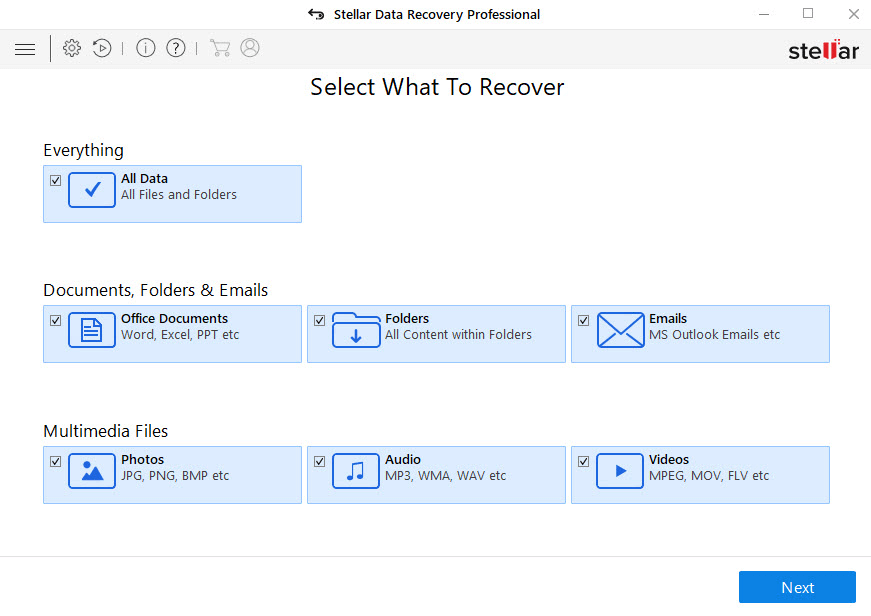
এরপরে, সফ্টওয়্যারটি আশা করে যে ব্যবহারকারী এমন একটি অবস্থান নির্বাচন করবে যেখান থেকে এটি মুছে ফেলা ফাইলগুলি পুনরুদ্ধার করবে। অবস্থানের তিনটি গ্রুপ প্রদর্শিত হয়:
- সাধারণ অবস্থান: ডেস্কটপ থেকে, নথি থেকে এবং একটি নির্দিষ্ট অবস্থান থেকে ডেটা পুনরুদ্ধারের মধ্যে বেছে নেওয়া সম্ভব। তৃতীয় বিকল্পটি নির্বাচন করার ক্ষেত্রে, সফ্টওয়্যারটি একটি নতুন উইন্ডো খোলে যাতে ব্যবহারকারী অবস্থানটি চিহ্নিত করতে পারে।
- সংযুক্ত ড্রাইভার: সফ্টওয়্যার দ্বারা প্রদর্শিত ড্রাইভারের সংখ্যা সিস্টেমটি সনাক্ত করতে সক্ষম ডিভাইসগুলির উপর নির্ভর করে। সবচেয়ে সাধারণ হল স্থানীয় হার্ড ডিস্ক, এসএসডি, এবং অন্যান্য উপলব্ধ ড্রাইভার এবং ভলিউম। এটি বিকল্পগুলির একটি গ্রুপ যা হারিয়ে যাওয়া পার্টিশন থেকে ডেটা পুনরুদ্ধার করার সম্ভাবনাও অফার করে।
- অন্যান্য অবস্থান: এই বিকল্পটি এমন পরিস্থিতিতে ব্যবহার করা হবে যেখানে একটি ডিস্ক চিত্র থেকে ডেটা পুনরুদ্ধার করা আবশ্যক।
একটি অবস্থান নির্বাচন করার পরে, সফ্টওয়্যারটি একটি ডিপ স্ক্যান করার অতিরিক্ত বিকল্প সক্ষম করে। এটি ফাইল স্বাক্ষরের উপর ভিত্তি করে ডেটা অনুসন্ধানের একটি আরও উন্নত প্রক্রিয়া। গুরুতর দূষিত ড্রাইভ থেকে ডেটা পুনরুদ্ধার করার জন্য এই ভারী প্রক্রিয়াটি সুপারিশ করা হয়।
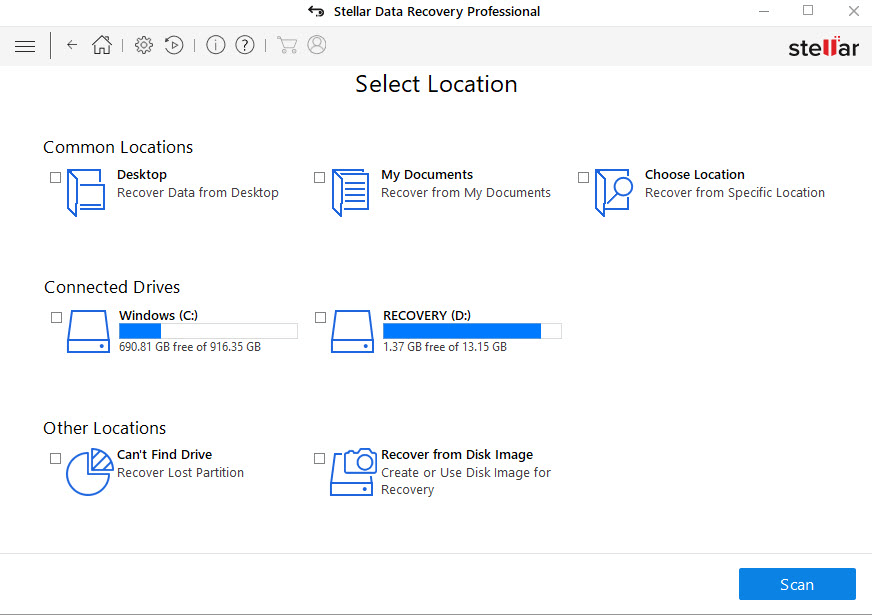
তৃতীয় এবং শেষ ধাপে স্ক্যানিং প্রক্রিয়াটি ট্রিগার করা জড়িত। এটি চলাকালীন, বেশ কয়েকটি পাওয়া ফাইলের পূর্বরূপ স্ক্রিনে দেখানো হয়। যদিও এই পদক্ষেপের কার্যকারিতা অন্তর্নিহিতভাবে জড়িত ডেটার পরিমাণের উপর নির্ভর করে, স্টেলার ডেটা রিকভারি কয়েক মিনিটের মধ্যে শত শত গিগাবাইটের বিশ্লেষণ সম্পূর্ণ করতে সক্ষম।
সফ্টওয়্যারটি স্ক্যানিং প্রক্রিয়া শেষ করার পরে পাওয়া সমস্ত ফাইলের তালিকা করে। ব্যবহারকারীদের কাছে বিভিন্ন উপায়ে ডেটা কল্পনা করার জন্য তিনটি ট্যাব রয়েছে। "ফাইল টাইপ" ট্যাবের অধীনে, ফাইলগুলি টাইপ অনুসারে সংগঠিত হয়: ফটো, অডিও, ভিডিও, ডকুমেন্ট, টেক্সট ইত্যাদি। ডিফল্ট ট্যাবটি হল "ট্রি ভিউ" এবং এটি একটি ডিরেক্টরি ট্রি কাঠামো ব্যবহার করে ফাইলগুলি প্রদর্শন করে। রুট হল সেই অবস্থান যেখান থেকে সফটওয়্যারটি স্ক্যান করা শুরু করে। তৃতীয় ট্যাবটি "মুছে ফেলা তালিকা"। এই ট্যাবে ক্লিক করার মাধ্যমে, ব্যবহারকারী ড্রাইভ থেকে মুছে ফেলা ফাইল এবং ফোল্ডারগুলি অনুসন্ধান করতে একটি গভীর স্ক্যান কার্যকর করার বিষয়ে একটি সতর্কতা পান। যাইহোক, ব্যবহারকারীরা এই পরিপূরক অপারেশন চালানোর সাথে সম্মত হলে, সফ্টওয়্যারটি আগের সমস্ত স্ক্যান ফলাফল সাফ করবে। এই স্ক্রিনের আরেকটি দরকারী বৈশিষ্ট্য হল পাওয়া ফাইলগুলি ফিল্টার করার জন্য একটি ক্ষেত্র। একবার ব্যবহারকারী একটি নির্দিষ্ট ফাইলে ক্লিক করলে, তার পূর্বরূপ সেই অনুযায়ী দেখানো হয়। একটি মুছে ফেলা ফাইল পুনরুদ্ধার কার্যকরভাবে "পুনরুদ্ধার" বোতামে ক্লিক করে সঞ্চালিত হয়.
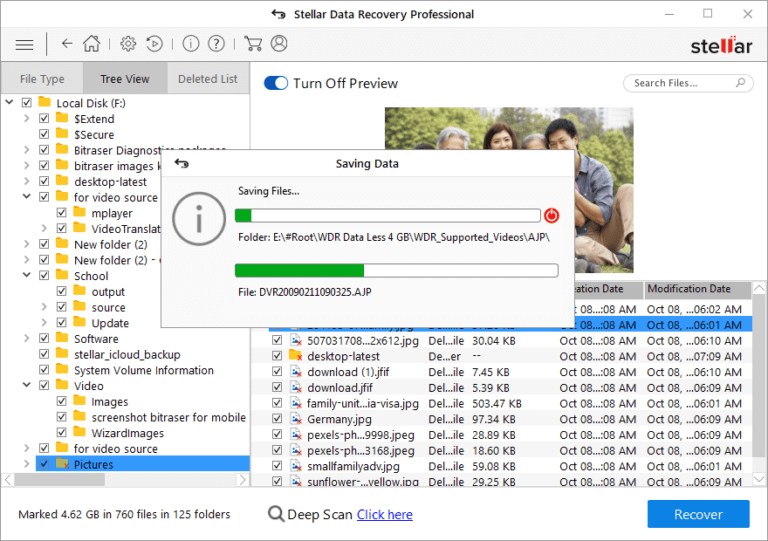
যেমন দাবি করা হয়েছে স্টেলার ডেটা রিকভারি ওয়েবসাইট , Windows 10 থেকে মুছে ফেলা ফাইলগুলি পুনরুদ্ধার করার ধাপে ধাপে ব্যবহারকারী-বান্ধব এবং লক্ষ্য করা কর্মক্ষমতা। তবুও, একবার সফ্টওয়্যারটি ডেটা উদ্ধারের জন্য একটি সম্পূর্ণ সমাধান গঠন করে, অন্যান্য অনেক কার্যকারিতা উপলব্ধ। প্রতিটি ব্যবহারকারীর দক্ষতার উপর নির্ভর করে, প্রতিটি দৃশ্যের প্রয়োজনীয়তা অনুসারে এই বৈশিষ্ট্যগুলি অন্বেষণ করা যেতে পারে।
আপনার উইন্ডোজ 10 কম্পিউটার থেকে ডেটা ক্ষতি প্রতিরোধ করুন
ডেটা সুরক্ষার জন্য একটি ভাল-পুরষ্কৃত সমাধান অ্যাক্রোনিস ট্রু ইমেজ . এটি একটি সম্পূর্ণ প্ল্যাটফর্ম যা নিরাপদ ডেটা সঞ্চয়স্থানের জন্য তিনটি স্কোপ দ্বারা গোষ্ঠীবদ্ধ অনেক পণ্যের সাথে। ক্লাউড প্রদানকারীদের জন্য, অ্যাক্রোনিস ট্রু ইমেজ ডেটা ব্যাকআপ এবং সুরক্ষা এবং বিপর্যয় পুনরুদ্ধারের জন্য পরিবর্তিত বেশ কয়েকটি পরিষেবা সরবরাহ করে। অন-প্রিমিস ব্যবসার জন্য, ক্লাউড পরিষেবা সরবরাহকারীদের সাথে একীকরণ সহ নিরাপদ ডেটা ম্যানিপুলেশনের বিস্তৃত বর্ণালীর সমাধান রয়েছে। ব্যক্তিদের জন্য, প্ল্যাটফর্মটি ডিস্কে সংরক্ষিত ডেটার সুরক্ষা এবং অখণ্ডতার উপর দৃষ্টি নিবদ্ধ করে কিছু সমাধান সরবরাহ করে।
উইন্ডোজ 10 থেকে মুছে ফেলা ফাইলগুলি পুনরুদ্ধার করার জন্য এগুলি কিছু বিকল্প। অপারেটিং সিস্টেম দ্বারা উপলব্ধ স্থানীয় উপায়গুলি বিবেচনা করে, তাদের কমান্ড লাইন এবং সিস্টেমের আরও উন্নত বৈশিষ্ট্যগুলি পরিচালনা করার জন্য ব্যবহারকারীর কাছ থেকে আরও দক্ষতার প্রয়োজন। থার্ড-পার্টি সফটওয়্যারের সাথে সম্পর্কিত স্টেলার ডেটা রিকভারি , তাদের দ্বারা প্রদত্ত মৌলিক কার্যকারিতাগুলি ডেটা পুনরুদ্ধারের উপর দৃষ্টি নিবদ্ধ করা অন্যান্য সফ্টওয়্যারগুলিতে পাওয়া যেতে পারে। তারপরে, ব্যবহারকারীদের কাছে তাদের অপশনের একটি পরিসীমা রয়েছে যা প্রতিটি দৃশ্যের নির্দিষ্টতা অনুযায়ী বেছে নেওয়া যেতে পারে।



